电脑文档忘记密码怎么打开 word文档密码忘记了怎么办
在使用电脑时,我们经常会遇到忘记密码的尴尬情况,尤其是在打开重要的 word 文档时,当我们忘记了密码,不要慌张可以尝试一些解决方法来找回密码。在这种情况下,我们可以通过一些技巧和工具来帮助我们重新获得对 word 文档的访问权限。接下来让我们一起来探讨一些解决忘记密码问题的方法。
具体步骤:
1.Word可以为文档设置保护密码,要打开文档需要输入密码。Word2016以前的版本可以使用绕过密码的方法来打开文档,但Word2016已不能使用以前的方法,需要使用工具来找回密码。
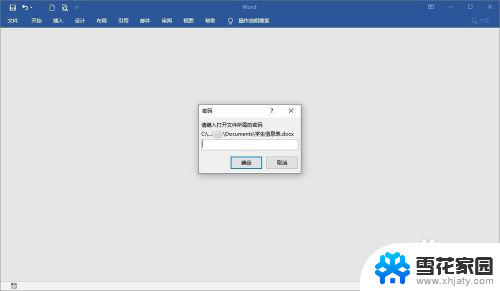
2.本文介绍Word密码为数字的找回方法。新建Word文档,点击菜单然后点击选项打开Word选项对话框。
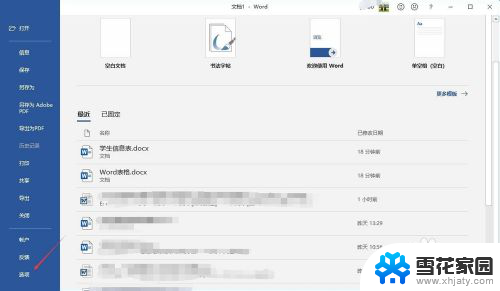
3.在Word选项对话框,点击“自定义功能区”,然后勾选右侧的“开发工具”,点击确定关闭Word选项对话框。
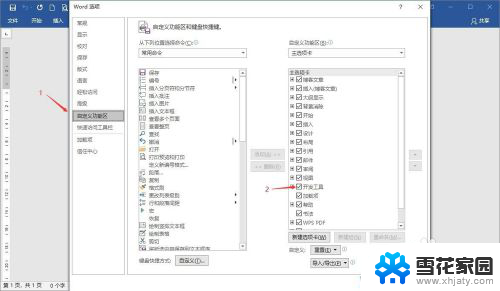
4.点击开发工具菜单,然后点击“Visual Basic”启动Microsoft VB编辑工具。
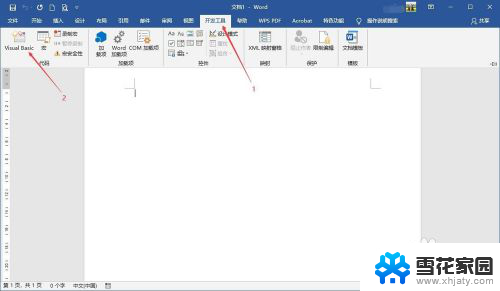
5.在Microsoft VB编辑工具里,双击“ThisDocument”,然后在右边的空白区域输入如下图所示代码。可复制以下代码:
Sub test()
Dim i As Long
i = 0
Dim FileName As String
Application.FileDialog(msoFileDialogOpen).Show
FileName = Application.FileDialog(msoFileDialogOpen).SelectedItems(1)
ScreenUpdating = False
Line2: On Error GoTo Line1
Documents.Open FileName, , True, , i & ""
MsgBox "Password is " & i
Application.ScreenUpdating = True
Exit Sub
Line1: i = i + 1
Resume Line2
ScreenUpdating = True
End Sub
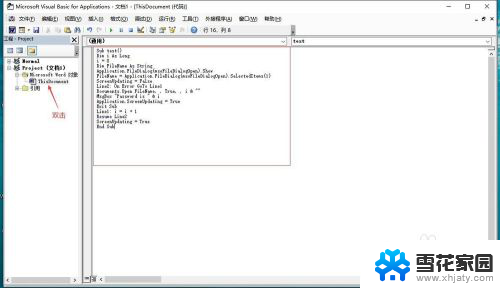
6.代码输入完成后,点击工具栏的三角符号运行代码。运行代码后会弹出打开文件对话框,找到需要找回密码的文件点击打开后,Microsoft VB的代码会运行尝试找回密码。
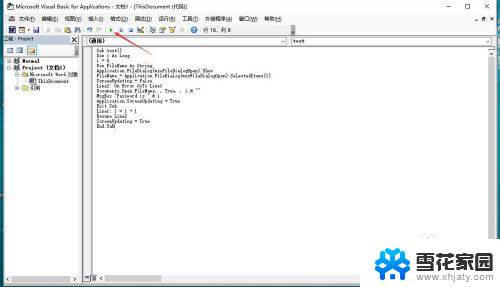
7.如果密码找到会自动使用该密码打开文件。如果密码不是全数字,找回所需的时间也会长些。需要使用专业的密码找回工具,如Advanced Office Password Recovery,请自行下载安装尝试恢复。
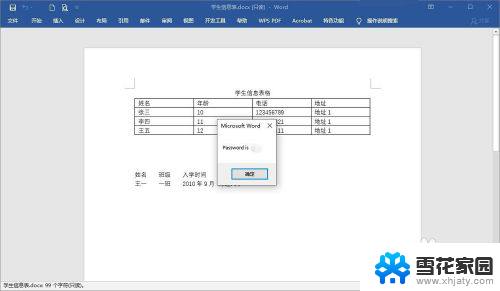
以上就是电脑文档忘记密码怎么打开的全部内容,如果你遇到这个问题,可以按照以上方法解决,希望对你有所帮助。
- 上一篇: 用电脑连接电视怎么操作 电脑无线投屏到电视
- 下一篇: 怎样新建文本文件 txt文件怎么新建
电脑文档忘记密码怎么打开 word文档密码忘记了怎么办相关教程
-
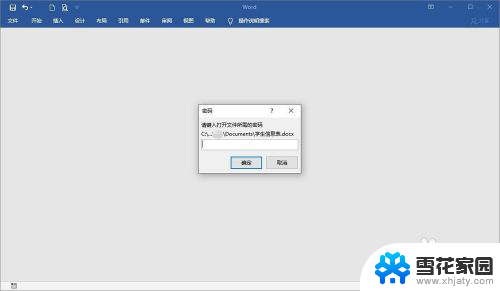 如何打开忘记密码的文档 word文档密码忘记了怎么办
如何打开忘记密码的文档 word文档密码忘记了怎么办2024-03-13
-
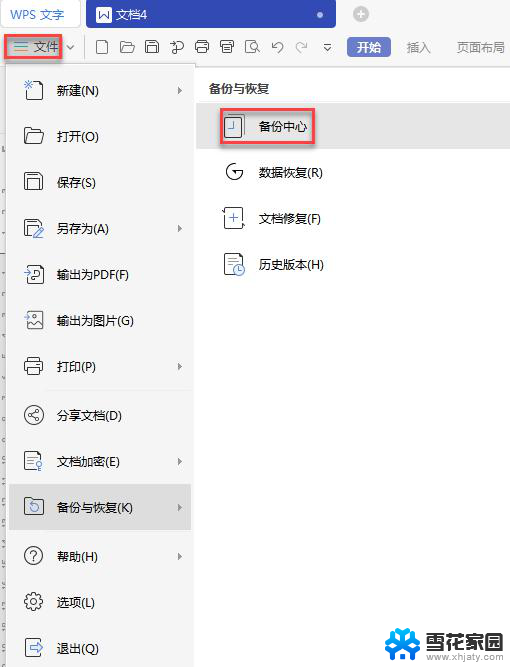 wps文档密码忘了打不开怎么办 wps文档打不开忘记密码怎么办
wps文档密码忘了打不开怎么办 wps文档打不开忘记密码怎么办2024-03-15
-
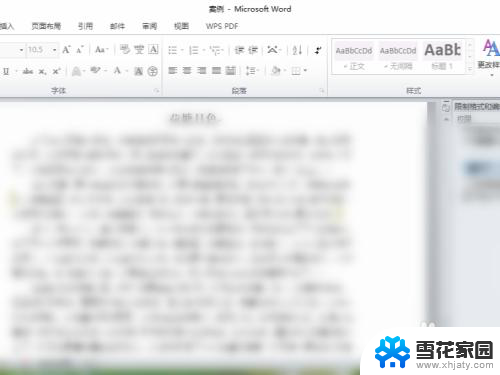 文档加密了不知道密码怎么打开 word文档加密密码忘记解除教程
文档加密了不知道密码怎么打开 word文档加密密码忘记解除教程2024-04-28
-
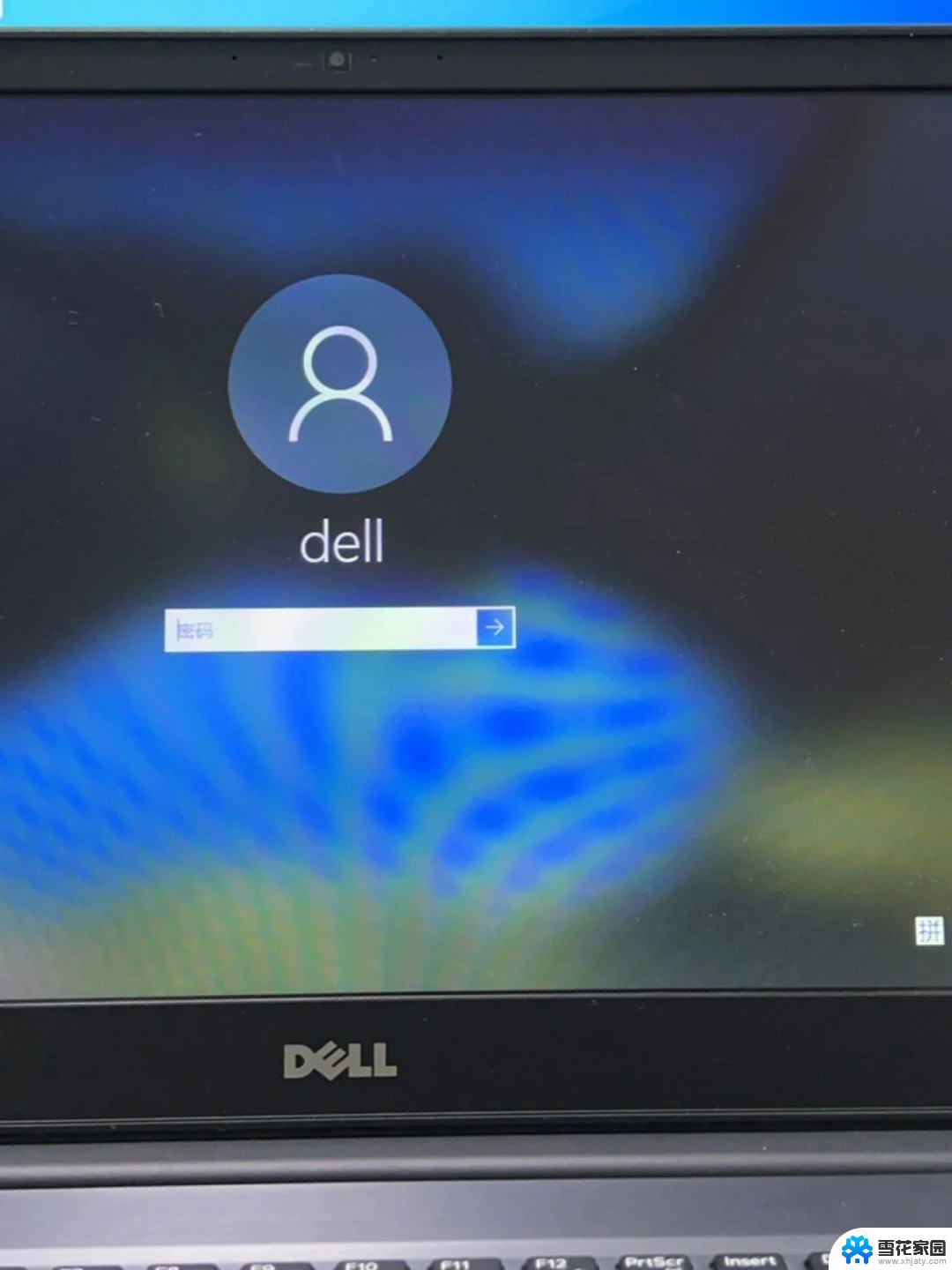 笔记本电脑忘记了登录密码怎么办 开机密码忘了怎么弄
笔记本电脑忘记了登录密码怎么办 开机密码忘了怎么弄2024-03-12
- wifi密码忘记了连不上wifi怎么办 忘记路由器wifi密码怎么办
- 笔记本忘了密码怎么办 开机密码忘了怎么办找回方法
- 笔记本忘记登录密码怎么解决 开机密码遗忘了怎么办
- 电脑密码忘了怎么打开 开机密码忘记解决方法
- wps忘记密码 wps忘记密码怎么办
- win 10忘记密码怎么办 开机密码忘了怎么办
- 页眉在哪里设置 word Word文档页眉设置方法
- 笔记本上怎样截屏 笔记本电脑截图快捷键设置
- 电脑怎么压缩多个文件 多个文件如何合并成一个压缩包
- windows开机进入欢迎使用后无响应 电脑桌面卡顿无响应怎么办
- bios怎么用u盘启动 不同BIOS版本下U盘启动设置
- 电脑截屏的软件 电脑怎样截屏保存图片
电脑教程推荐
- 1 windows开机进入欢迎使用后无响应 电脑桌面卡顿无响应怎么办
- 2 bios怎么用u盘启动 不同BIOS版本下U盘启动设置
- 3 电脑显示器休眠怎么设置 电脑休眠时间如何设置
- 4 电脑与电脑用网线连接 两台电脑如何用网线直连传输数据
- 5 windows系统账户名是哪个 windows系统怎么查看账户名
- 6 鼠标的上下滚动变成了调节音量 鼠标一滚动就调节音量设置方法
- 7 联想b575笔记本电脑摄像头在哪里查看 联想笔记本自带摄像头打开步骤
- 8 adobe acrobat怎么设置中文 Adobe Acrobat DC怎么切换语言为中文
- 9 电脑蓝屏0x0000008e怎么修复 电脑蓝屏0x0000008e修复步骤
- 10 怎么改wifi设置密码 wifi密码修改步骤